
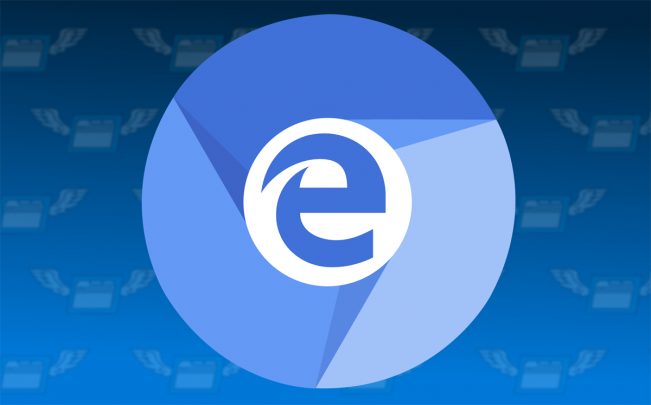
متصفح Edge الجديد الذي أصدرته مايكروسوفت يعتبر أول خطوة تأخذها الشركة على الطريق الصحيح، فبينما كانت النسخ القديمة من المتصفح سيئة وبطيئة جداً أصبح المتصفح أفضل بكثير بعدما تم بناءه على نواة Chromium مفتوحة المصدر.
وإن لم تكن تعرف نواة Chromium فهذه النواة هي التي بُني عليها متصفح Chrome الشهير ومتصفح firefox وهما الأفضل في هذا المجال على الإطلاق، ولأن هذه النواة تدعم الإضافات أصبح متصفح Microsoft Edge يدعمها أيضاً ويمكنك تحميل الإضافات من متجر إضافات كروم أيضاً وليس فقط Edge واليوم سنتحدث معكم عن التحكم في هذه الإضافات.
-
تثبيت إضافة جديدة في متصفح Edge الجديد :
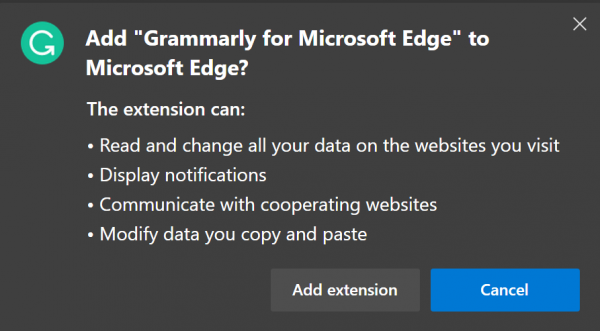
في البداية سيكون عليك أن تزور متجر Microsoft للإضافات وهو ما يدعى ب Add-on Page وهو يعمل مع أي نسخة من متصفح Edge Chromium، قم بالضغط على الصورة الخاصة بأي إضافة ترغب في تثبيتها ومن ثم ستفتح لك نافذة المنتجات، إختار تثبيت وستظهر لك نافذة تطلب منك منح الإضافة الصلاحيات الازمة لتشغيلها، قم بالموافقة عليها و إضغط Add.
-
التحكم في الإضافات المثبتة :
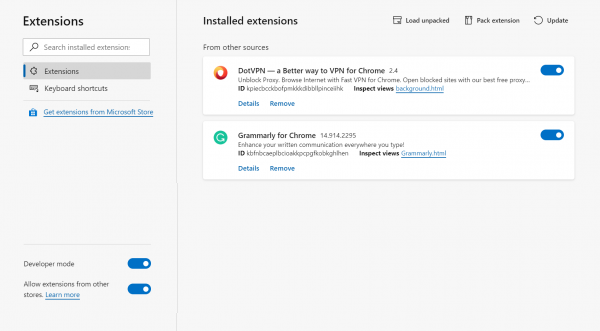
كل الإضافات يمكن التحكم فيها من خلال صفحة واحدة وهي Extensions أو Add on على حسب لغة جهازك، يمكنك الوصول إلى هذه الصفحة من خلال كتابة edge://extensions في المتصفح بدل عنوان الموقع، ويمكنك فتحها أيضاً من خلال القائمة .
الصفحة الرئيسية التي ستظهر أمامك تضم كل الاضافات الموجودة وإمكانية التحكم فيها بشكل بسيط من إغلاق وتفعيل وإزالة، إن كنت ترغب في تخصيص أكثر قم بالضغط على Details لتظهر لك قائمة مفصلة بإختيارات التخصيص المتاحة لهذه الإضافة.
-
إزالة إضافة من متصفح Edge الجديد :
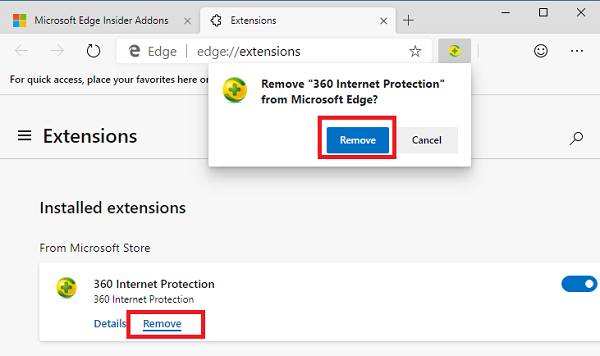
يمكنك إزالة إضافة من المتصفح من خلال نقرة زر واحدة ، كل ما عليك فعله هو التوجه إلى صفحة الإضافات مثلما قلنا في الأعلى ومن ثم تبحث عن كلمة Remove الموجودة بجانب كلمة Details وتقوم بالضغط عليها، سيطلب منك المتصفح تأكيد إختيارك وعندها ستقوم بإزالة الإضافة من متصفح Edge الجديد.
كانت هذه كل الإختيارات والأمور التي ستحتاج إليها بشكل كبير مع متصفح Edge الجديد من مايكروسوفت، نتمنى أن تكون هذه المعلومات أفادتكم .







